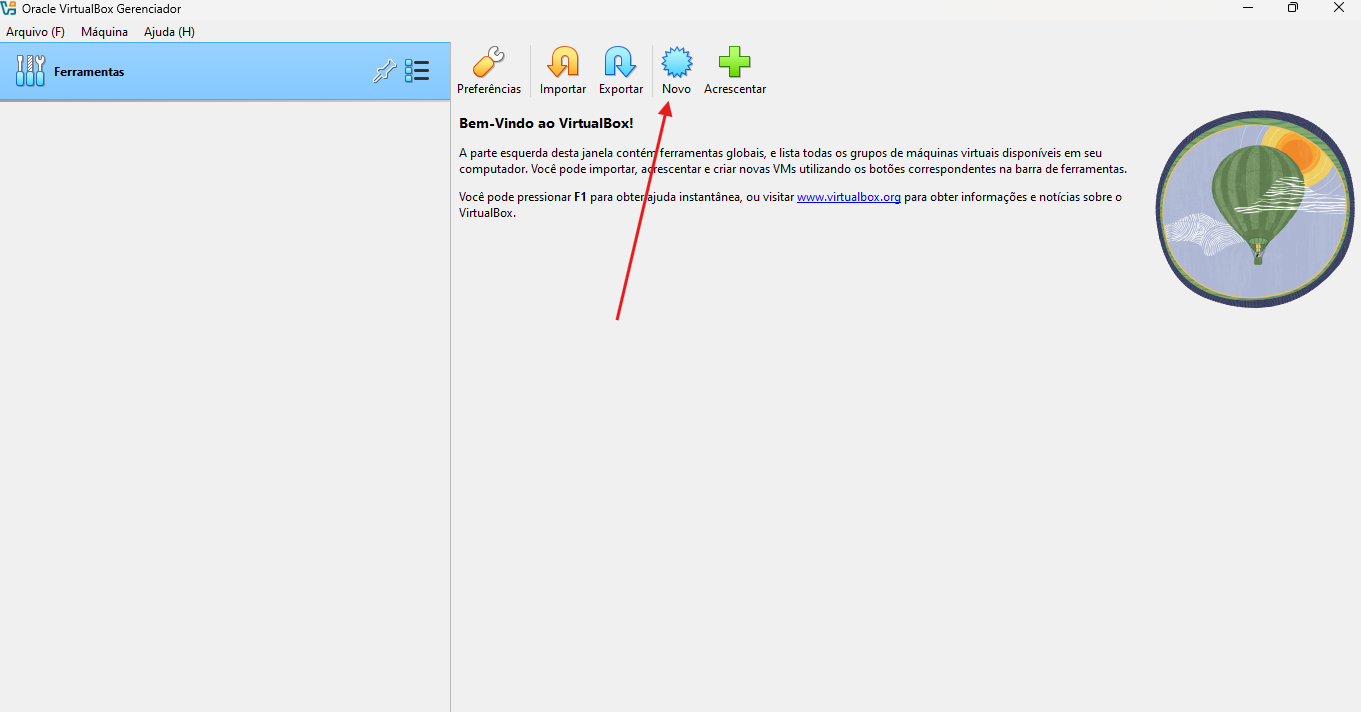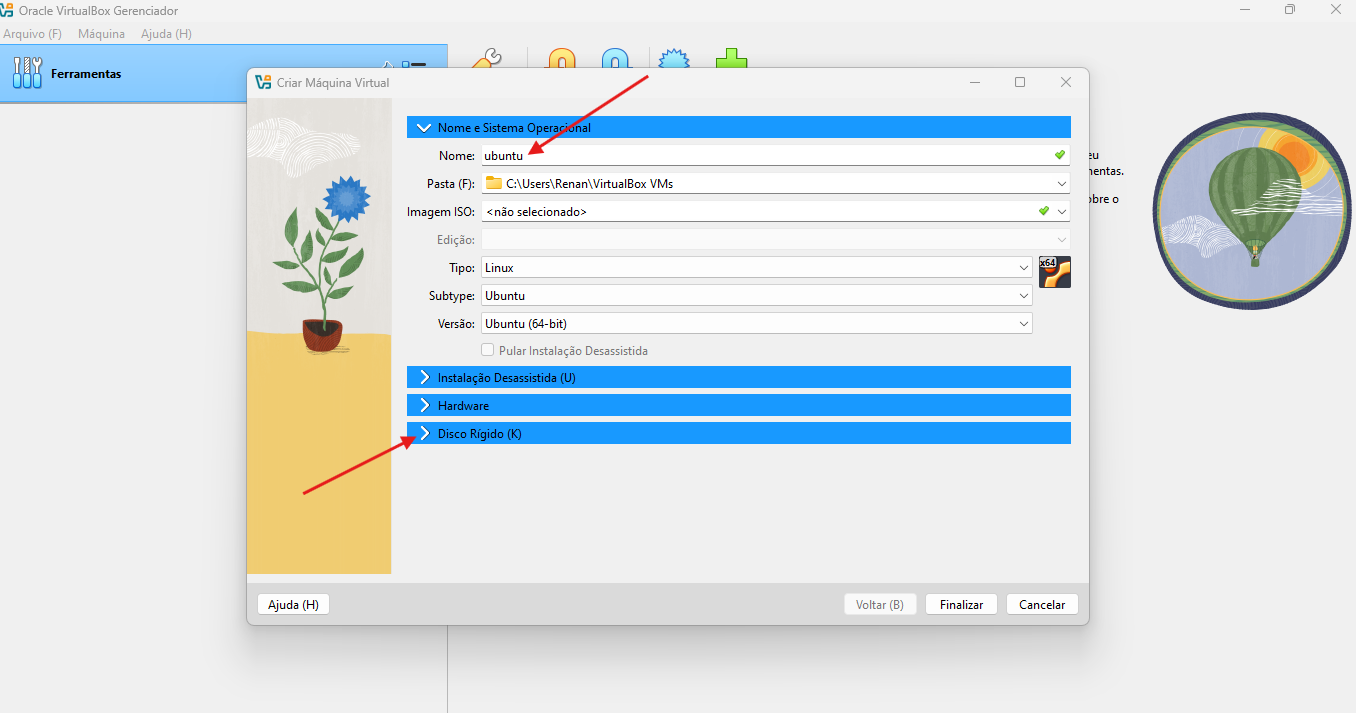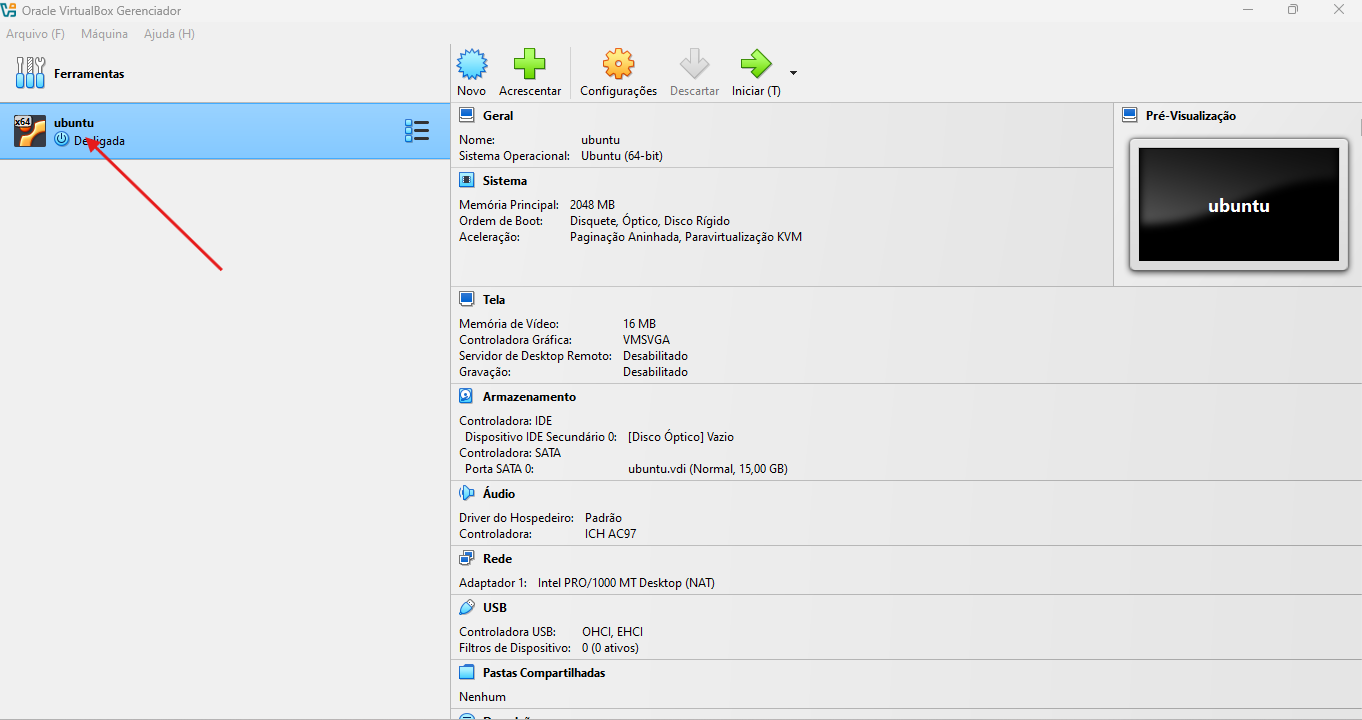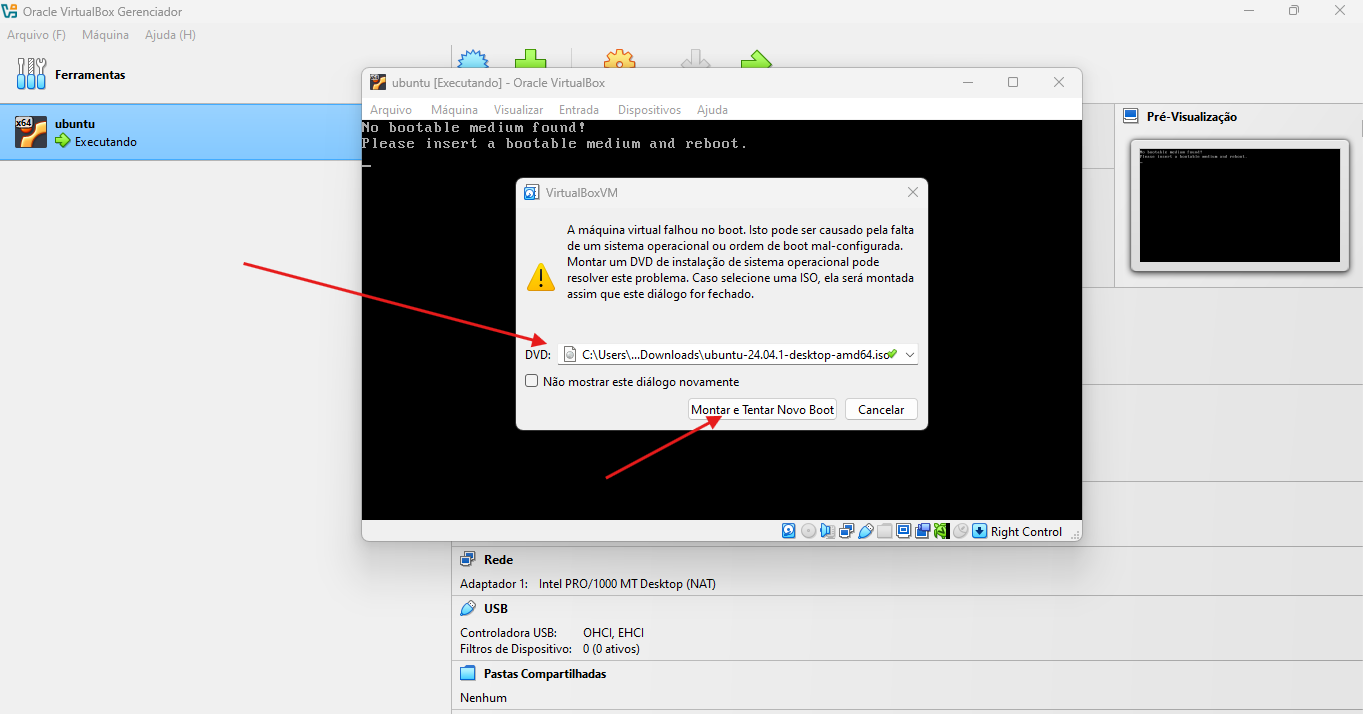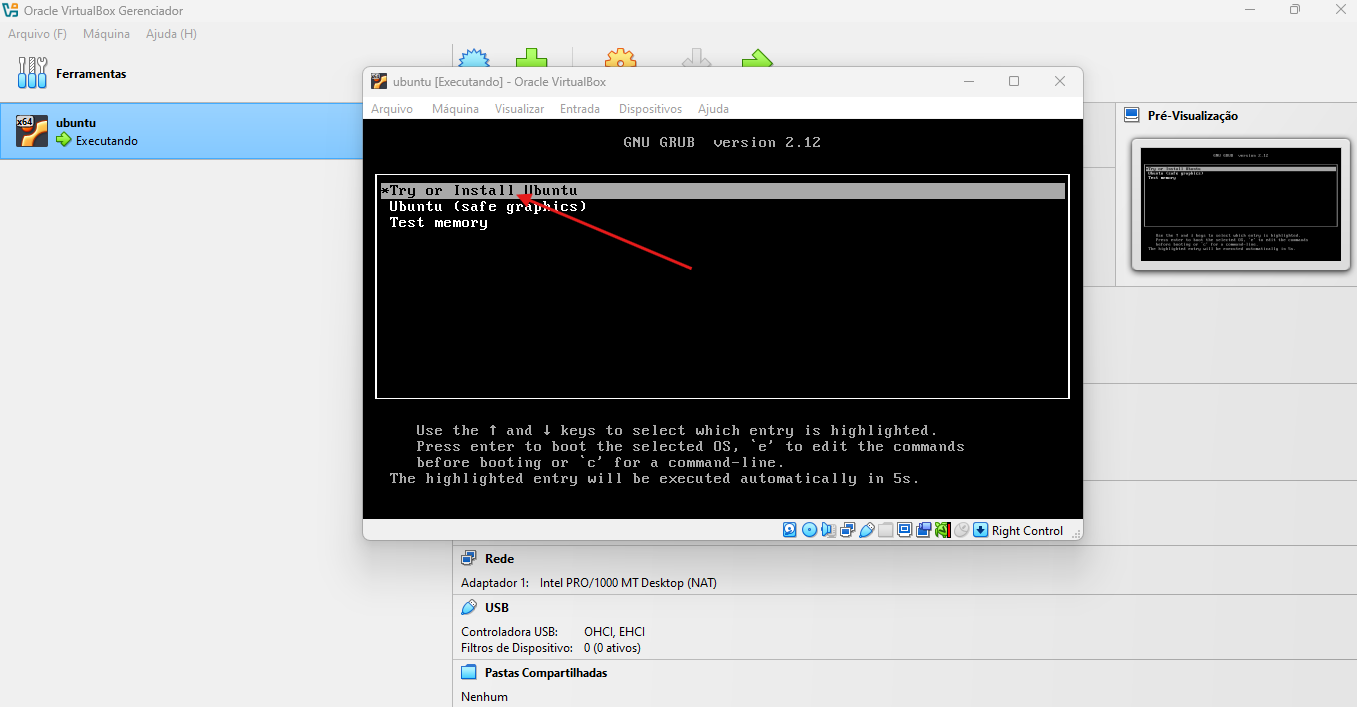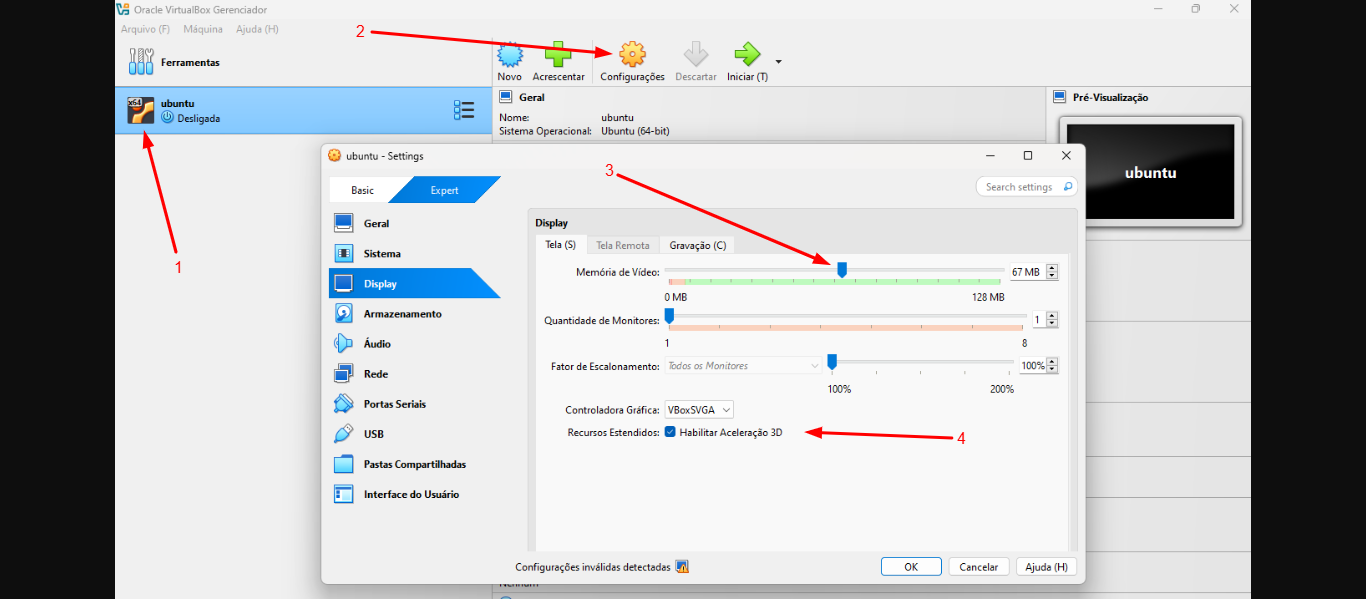Olá! Gostaria de ajuda para saber o que estou fazendo de errado por aqui.
Já tentei instalar diversas vezes e trava sempre nessa parte (imagem: https://drive.google.com/file/d/1OBWSIK5oOixlkK_K7dtBUb2JHsnH0rEZ/view?usp=sharing). Não sei o que fazer, já esperei mais de uma hora (em cada tentativa) e nada. Também até já desinstalei a virtualbox e a imagem ubuntu e instalei ambas novamente, mas o problema se repete.